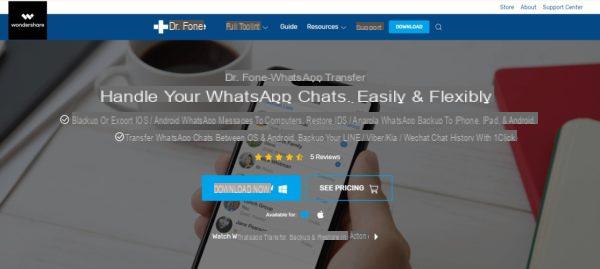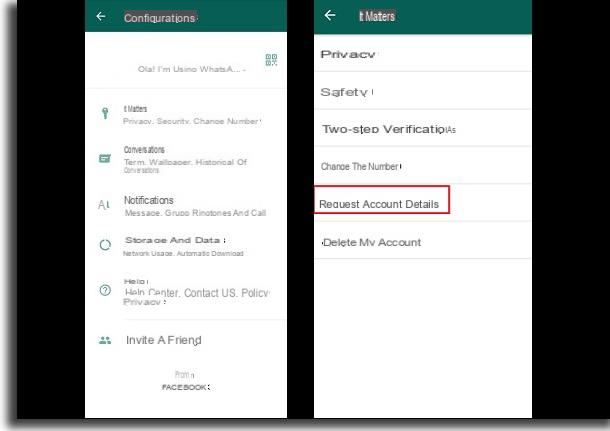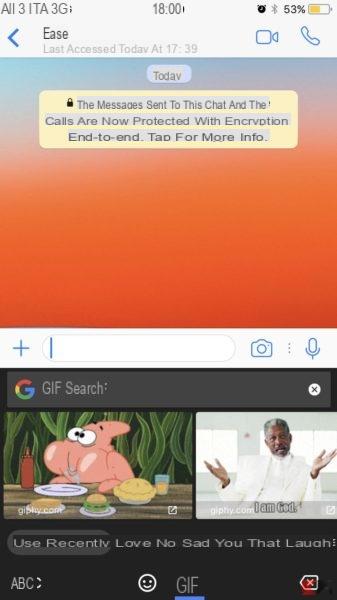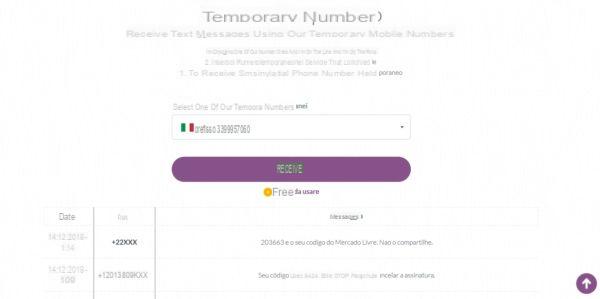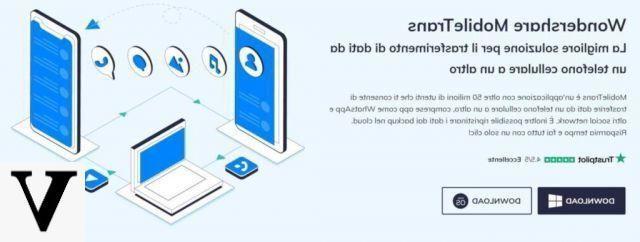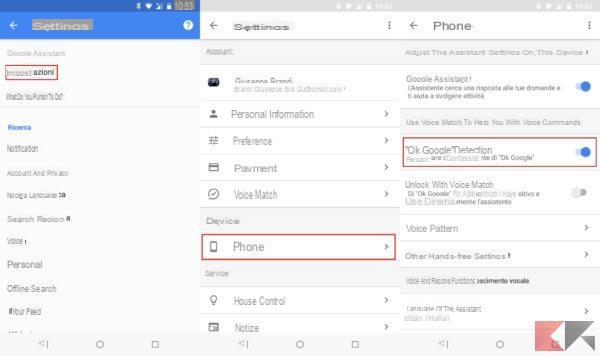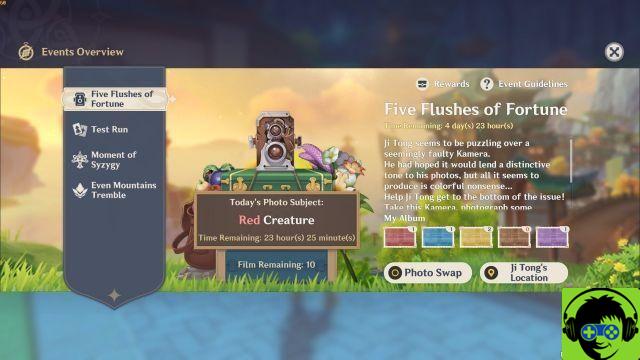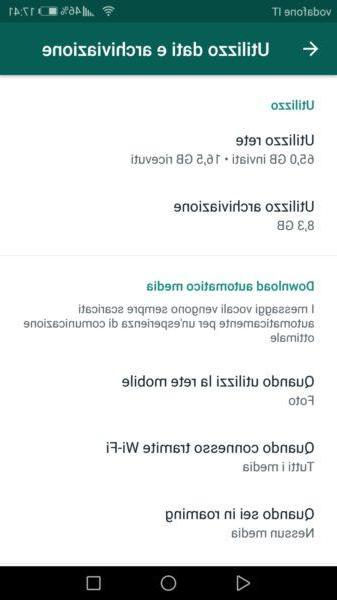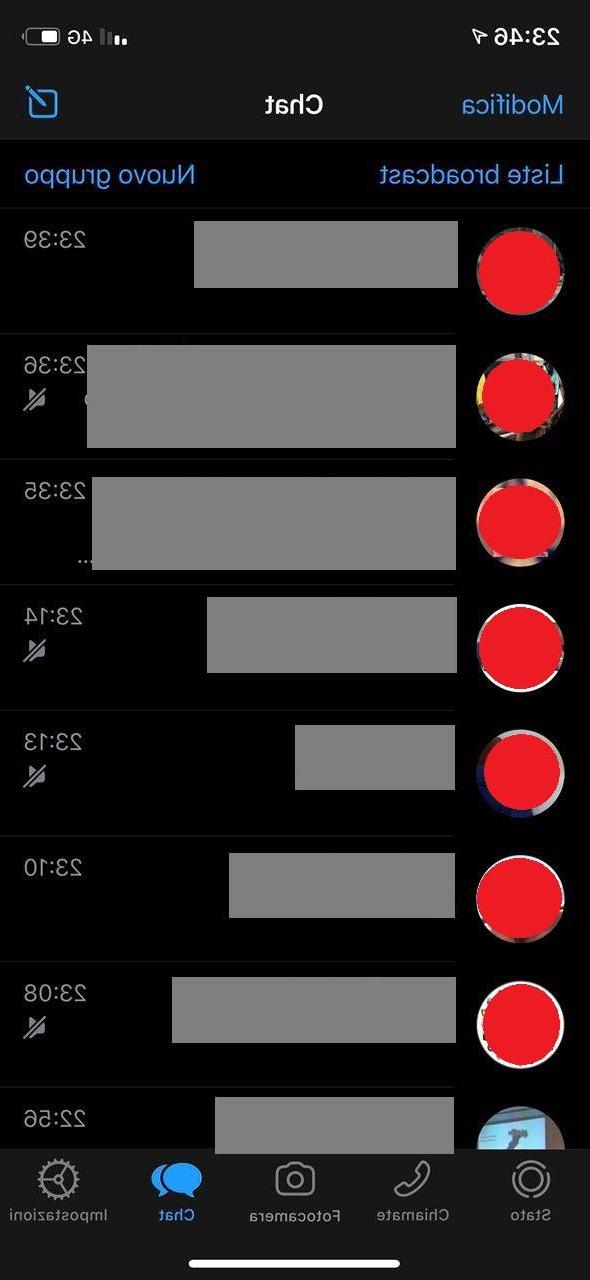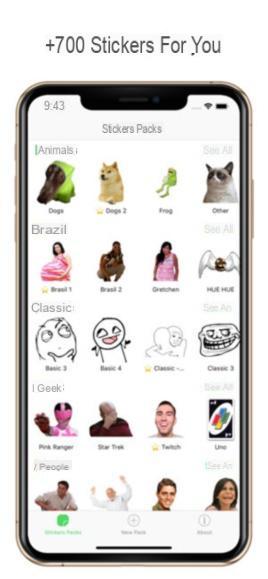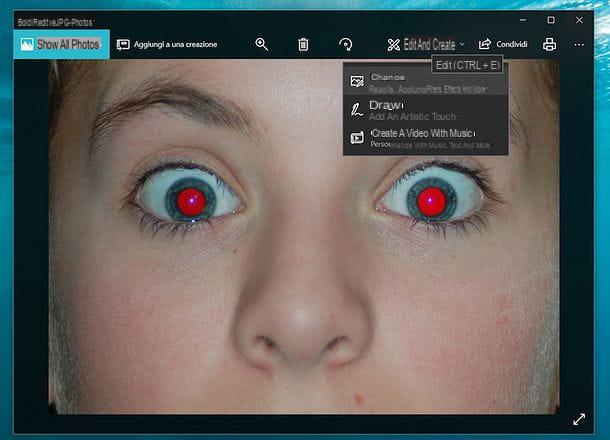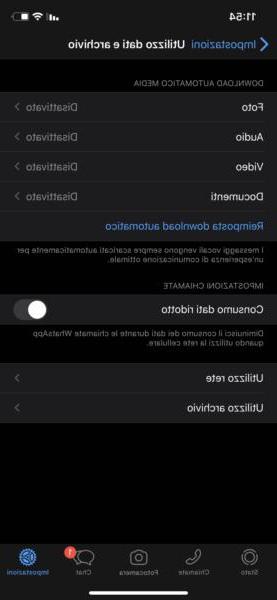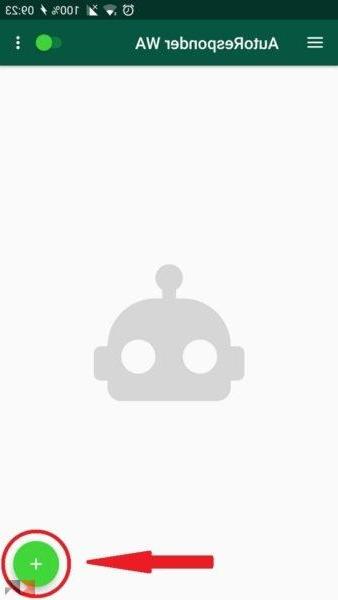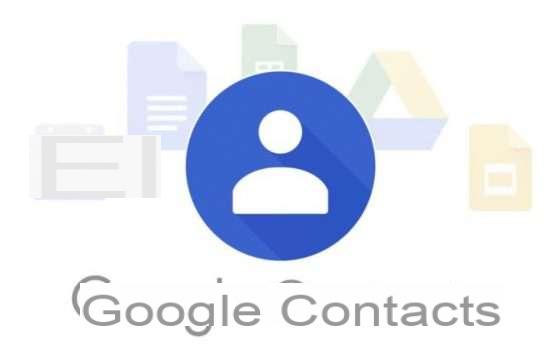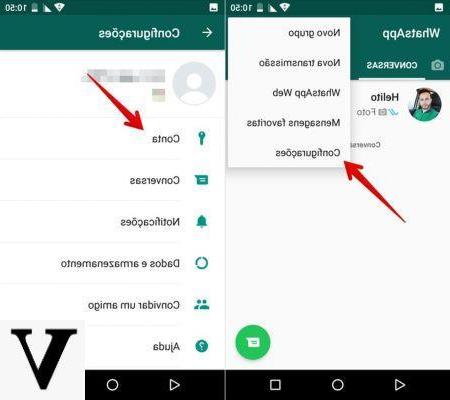Inglês, alguns mais ou menos, muitos falam e entendem, principalmente as novas gerações. Espanhol também, principalmente por afinidade linguística. Já nos franceses, porém, começa-se a mancar, sem falar no alemão. E se você colocar os pés na Rússia, Arábia ou China, os números ruins estão por vir. A solução? Google Translator, o Google app que traduz em até 108 idiomas e também funciona offline e com fotos.
Neste artigo iremos explicar para você como usar o google tradutor, da maneira mais clara e simples possível.
Índice:
- Configuração inicial
- Como usar o Google Voice Translate
- Como usar o Google Tradutor com fotos
- Como usar o Google Translate em qualquer aplicativo
- Como usar o Google Tradutor off-line
- Como usar o Google Translate em um computador
- conclusões
Configuração inicial
Primeiro baixe oApp Google Tradutor, da Google Play Store se você tiver um smartphone Android (clique aqui) ou da App Store se você tiver um iPhone (neste endereço). Quando o download estiver concluído, abra o aplicativo e inicie a configuração inicial: por padrão, o idioma a ser traduzido é definido para o inglês, mas você pode alterá-lo pressionando o ícone de seta para baixo localizado próximo ao idioma e escolhendo um daqueles na lista suspensa -menu inferior.
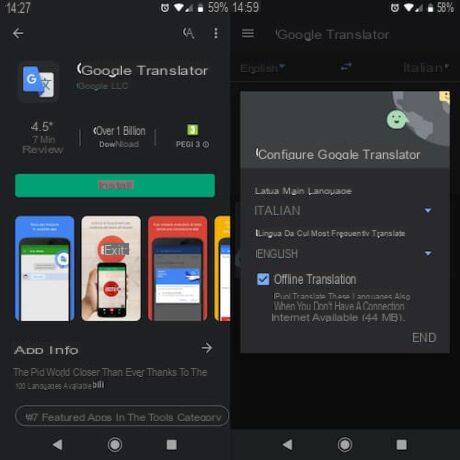
Além disso, se você quiser que o serviço de tradução esteja disponível mesmo sem uma conexão ativa com a Internet, deixe a marca de seleção ao lado do item Tradução offline (os MB necessários para ter o arquivo de tradução do idioma selecionado disponível a qualquer momento são indicados entre colchetes).
Como usar o Google Voice Translate
Agora você está pronto para usar o aplicativo. Na tela principal você pode digitar o texto a ser traduzido manualmente ou falar uma frase e solicitar sua tradução, do nacional para o inglês e vice-versa.
Para usar o Google Voice Translator, pressioneícone de microfone, Responder permitir à pergunta Permitir que o tradutor grave áudio e diga a frase que deseja traduzir. Por exemplo, tente dizer “Hello how are you”: simultaneamente, o aplicativo relatará a tradução em inglês por escrito. Se você quiser ouvir a pronúncia exata em vez disso, toque noícone de áudio que fica ao lado do idioma estrangeiro previamente selecionado.

Conversação
A conversa é um recurso incluído no Google Voice Translate e permite que você traduzir uma conversa bilíngüe. Para experimentar, volte para a tela principal do aplicativo e toque em Conversa, a seguir comece a gravar um diálogo entre você e outra pessoa.
Transcrever
O recurso Transcrever oferece uma alternativa para a ferramenta de conversação. Com ele, aliás, é possível converter um áudio em idioma estrangeiro e lê-lo em tempo real traduzido na tela do smartphone.
Nota: na primeira utilização, é aberto um aviso confirmando como o áudio gravado é transmitido ao Google para processamento, e que o próprio Google pode manter a transcrição da conversa por um período limitado de tempo, a fim de melhorar o serviço. O edital se encerra com um convite para receber autorização das pessoas envolvidas no cadastro.
Como usar o Google Tradutor com fotos
O serviço de tradução oferecido pelo aplicativo não se limita a trabalhar apenas com texto ou áudio. Na tela inicial, próximo às opções de Conversa e Transcrever, o recurso também aparece câmera, através do qual você pode traduzir simplesmente usando a câmera do smartphone.
Aqui está o procedimento a seguir:
- Abra o Google Tradutor
- Selecione a função da câmera
- Responder Permitir pergunta Permitir que o tradutor tire fotos e vídeos?
- Enquadre o texto que deseja traduzir
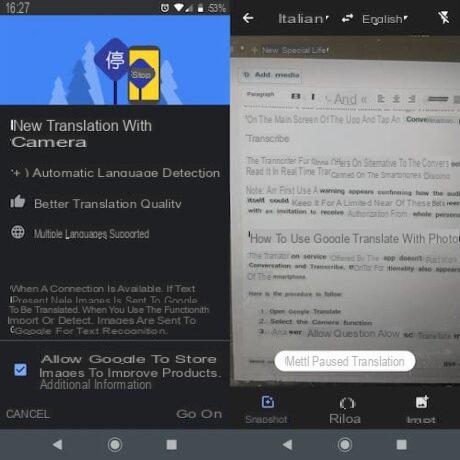
Se você deixar a opção instantâneo, definido por padrão, a tradução aparecerá na tela em tempo real. Se preferir, você pode selecionar Detectar, com o qual você terá que tirar a foto do texto a ser traduzido e, em seguida, destacar as palavras ou frases para as quais deseja a tradução. Após alguns momentos, o texto traduzido aparecerá dentro de uma caixa destacada em azul.
Existe uma terceira opção: importação. Ele permite que você selecione uma das fotos da biblioteca do seu telefone e inicie a tradução automática de qualquer texto presente na imagem. Para fazer isso funcionar, no entanto, primeiro você precisa dar consentimento para que o aplicativo acesse fotos, conteúdo multimídia e arquivos armazenados no dispositivo.
Como usar o Google Translate em qualquer aplicativo
Uma função específica permite que o Google Translate funcione com qualquer outro aplicativo, como no WhatsApp. Para ativá-lo, acesse a tela principal do aplicativo, pressione Toque para traduzir e toque no botão Permitir para habilitar a classificação do Google Translate à frente de outros aplicativos. Depois disso, uma nova tela será aberta, onde você terá que mover a alavanca ao lado da esquerda para a direita Permitir a visualização em cima de outros aplicativos.
Aqui então como funciona especificamente, pegando um bate-papo no WhatsApp como exemplo:
- Toque na mensagem instantânea que você deseja traduzir
- Toque no ícone Copiar no canto superior direito
- Selecione o aplicativo Google Translate que aparece na tela e veja a tradução
Como você pode ver, o procedimento é muito simples.
O vídeo abaixo mostra o serviço em funcionamento, também no WhatsApp, para que você fique mais familiarizado com as etapas.
Apenas dois esclarecimentos antes de continuar.
O primeiro: função Toque para traduzir, se ativado, trabalha em segundo plano. Quando você não precisar mais, em vez de deixá-lo ativo, sugerimos que desative-o, para que o processador do smartphone funcione menos. Você pode desativá-lo de duas maneiras: com um toque em Parar no centro de notificação, ou através das configurações do aplicativo, seguindo o caminho Menu> Configurações> Toque para traduzir e movendo a alavanca da direita para a esquerda ao lado do item Ativar .
A segunda: a ferramenta Toque para traduzir só funciona em uma parte do texto, embora não reconheça as escritas presentes em uma imagem ou em um vídeo. Consequentemente, não é possível usar esse recurso em um aplicativo como o YouTube.
Como usar o Google Tradutor off-line
Um dos recursos mais apreciados pelos usuários é a possibilidade de traduzir textos, fotos e diálogos mesmo sem estar conectado à Internet. Para usar o Google Tradutor off-line, é essencial baixe o idioma que você quer traduzir. Também neste caso o procedimento é de uma simplicidade desarmante:
- Abra o aplicativo Translator
- Clique no ícone do menu no canto superior esquerdo
- Selecione Tradução offline no menu suspenso que se abre
- Toque no ícone de seta para baixo ao lado do idioma para o qual deseja traduzir, mesmo sem a Internet
- Toque em Download para iniciar o download do arquivo de tradução offline
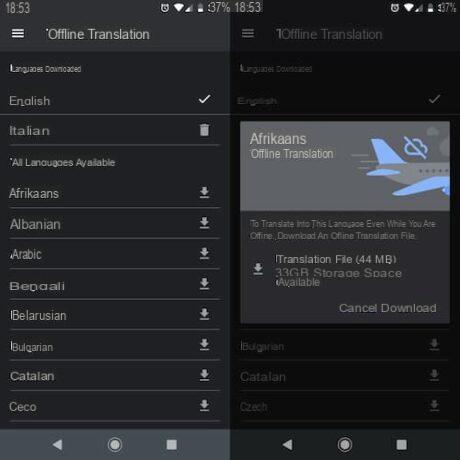
Cada arquivo possui um determinado peso em MB, indicado ao iniciar o download. Na mesma mensagem, você também verá a memória de armazenamento do telefone ainda disponível. Lembre-se de que esta não é uma operação irreversível; na verdade, você sempre pode excluir o arquivo de tradução offline quando achar que não precisa mais dele. Para fazer isso, volte para a tela Tradução off-line e toque no ícone da lixeira localizado próximo ao arquivo que deseja excluir.
Como usar o Google Translate em um computador
Além do aplicativo, o serviço de tradução desenvolvido pelo Google também está disponível no computador. Para usá-lo conectado ao site translate.google.it, copie e cole o texto que deseja traduzir na caixa à esquerda e, em seguida, obtenha a tradução simultânea na caixa ao lado.
A função de texto é definida por padrão, mas se você quiser, também pode ativar a opção Documentos, que permite fazer upload de um arquivo .doc, .docx, .odf, .pdf, .ppt, .pptx, .ps, .rtf, .txt, .xls, .xlsx e traduzi-lo. Uma última observação: a opção Texto não permite traduzir textos com mais de 5.000 caracteres.
conclusões
Nosso guia sobre como usar o Google Translate termina aqui. O que você acha da ferramenta de tradução gratuita do Google? Você já usou em alguma outra ocasião antes? Deixe um Comente abaixo do artigo, estamos curiosos para saber sua opinião sobre o app.